Auto CAD2007将图形导入word中
在编辑word文件时,怎么样精确地把CAD图形导入到word文档中,并且把黑背景的CAD图转换为白色的图片呢?方法有好多种,可以用截图的方式来完成,也可以用复制---粘贴的方式来完成,但这些办法都不是很好用(你懂得),今天我推荐几种办法给大家,既简单而又精准,希望能帮到大家。
方法一:
先打开需要导出的CAD图形
然后将背景色设置为白色,这样便于在word文件中设置白底黑线的图形文件,具体操作,如图所示:
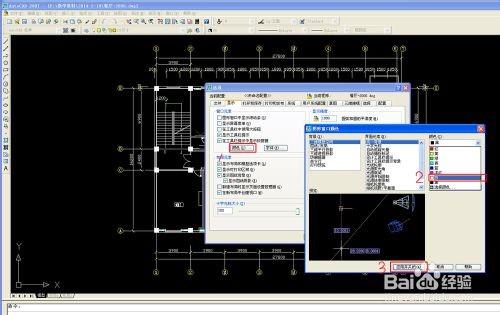
然后点击确定,整体背景色显示为白色
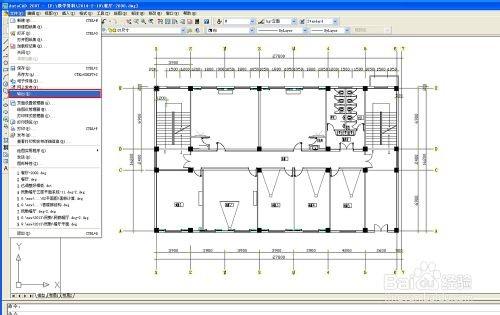
点击-----文件------输出-------
弹出对话框选择文件类型------图元文件(*.wmf)--------保存
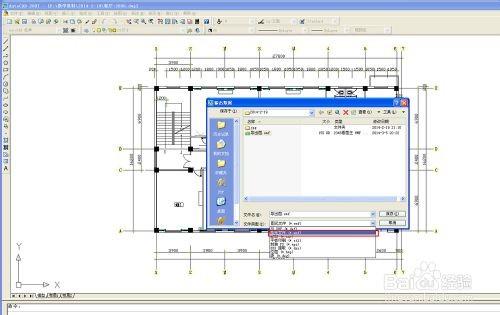
鼠标变化为捕捉方块,点击方块-----把要输出区域框选----回车----完成

打开 word文件,点击----插入-----图片-----来自文件----
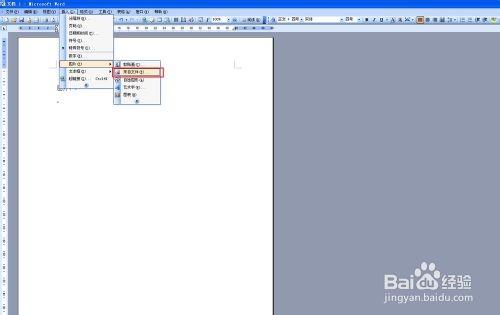
然后在弹出的对话框中选择要导入的图形文件---点击确定
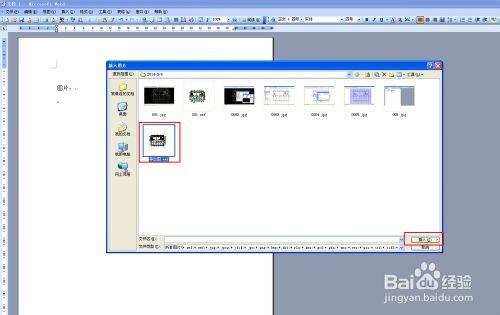
这时看到导入的图片图形部分小而空白处较多,怎么办呢?
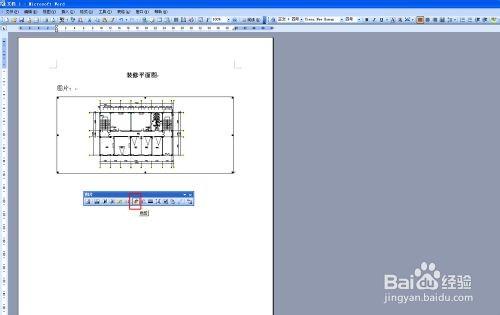
点击word文件中的图形编辑器-----裁剪-----把图形放大(或缩小)到需要的尺寸。
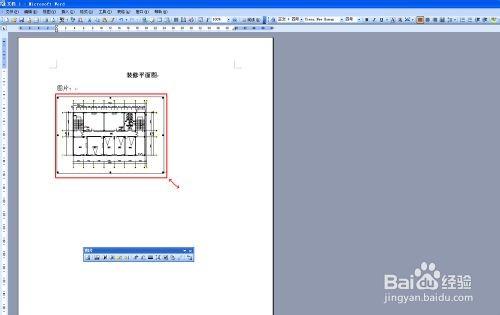
可以用这种办法放置多张图形。

方法二:
导入方法如下:
1、打开插入word的CAD图。
2、单击“文件”——“输出”,会弹出“输出数据”对话框。
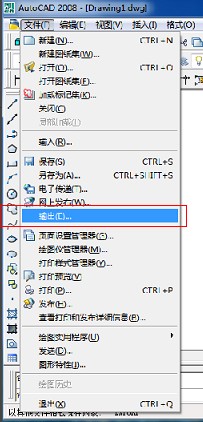
3、在弹出的“输出数据”对话框里,下拉“文件类型”,选择“图元文件(*.wmf)”或者“位图(*.bmp)”保存。
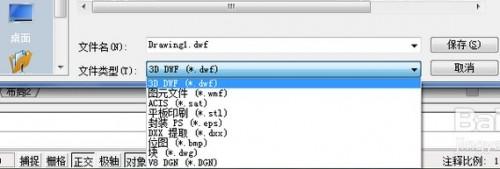
4、打开WORD。
5、点击插入-》图片,将之前CAD中保存的图片导入即可。

方法三:
1、CAD中选择打印,在选择“打印机/绘图仪”的下拉箭头上点击,选择后缀名为*JPG.pc3,或*PNG.pc3中的任意一台,然后选择打印为图片文件的存放路径。
2、打开word,在任意位置上导入图片文件。
3、保存word文档。
4、该文件就是从CAD图形文件,到word的图文文档流程。
栏 目:office激活
本文地址:https://www.fushidao.cc/wangzhanyunying/10380.html
您可能感兴趣的文章
- 08-11Office365和Office2021有何区别?Office365和2021的区别介绍
- 08-11office365和2016区别哪个好?office365和2016区别详细介绍
- 08-11怎么看office是永久还是试用?office激活状态查看方法教学
- 08-11Office产品密钥在哪里查找?买电脑送的office激活码查看方法
- 08-11Office要如何去卸载?卸载Office最干净的方法
- 08-11Office打开不显示内容怎么办?Office打开文件不显示解决教程
- 08-11Office365和Office2021有何区别?Office365和Office2021区别介绍
- 08-11Office怎么安装到d盘?Office默认安装在c盘怎么改到d盘
- 08-11Office怎么安装?电脑如何下载office办公软件安装教程
- 08-11Office怎么激活?四种方法免费永久激活Office


阅读排行
- 1Office365和Office2021有何区别?Office365和2021的区别介绍
- 2office365和2016区别哪个好?office365和2016区别详细介绍
- 3怎么看office是永久还是试用?office激活状态查看方法教学
- 4Office产品密钥在哪里查找?买电脑送的office激活码查看方法
- 5Office要如何去卸载?卸载Office最干净的方法
- 6Office打开不显示内容怎么办?Office打开文件不显示解决教程
- 7Office365和Office2021有何区别?Office365和Office2021
- 8Office怎么安装到d盘?Office默认安装在c盘怎么改到d盘
- 9Office怎么安装?电脑如何下载office办公软件安装教程
- 10Office怎么激活?四种方法免费永久激活Office
推荐教程
- 07-012025最新office2010永久激活码免费分享,附office 2010激活工具
- 11-30正版office2021永久激活密钥
- 11-25怎么激活office2019最新版?office 2019激活秘钥+激活工具推荐
- 11-22office怎么免费永久激活 office产品密钥永久激活码
- 11-25office2010 产品密钥 永久密钥最新分享
- 11-30全新 Office 2013 激活密钥 Office 2013 激活工具推荐
- 11-22Office2016激活密钥专业增强版(神Key)Office2016永久激活密钥[202
- 07-01怎么免费获取2025最新office2016专业增强版永久激活密钥/序列号
- 11-25正版 office 产品密钥 office 密钥 office2019 永久激活
- 07-01office365怎么永久激活?2025.5最新office,office365序列号推荐






